Содержание
Частично родительский контроль можно настроить на Android и без использования специальных приложений. Но если вы планируете ограничить ребенку доступ не только к Play Маркету, но и веб-сайтам с нежелательным контентом или потенциально опасным программам, то придется воспользоваться специальным софтом. Далее мы расскажем, как настроить родительский контроль на телефоне.
Kaspersky Safe Kids
Родительский контроль и GPS: Kaspersky SafeKidsDeveloper: Kaspersky Lab SwitzerlandPrice: Free
Kaspersky Safe Kids — пожалуй, самое популярное приложение для родительского контроля от компании Kaspersky. Программа блокирует потенциально опасный для детей контент и позволяет ограничивать время использования смартфона. Возможности:
- Автоматическая блокировка опасных сайтов и контента.
- Ограничения по времени использования устройства.
- Отображение местонахождения ребенка на онлайн-карте в режиме реального времени (только в PRO версии) с возможностью обозначить «безопасный» периметр, который нельзя покидать.
- Уведомления и отчеты.
Кроме того, Kaspersky Safe Kids позволяет следить за активностью ребенка в социальных сетях Facebook, «ВКонтакте». Несмотря на то, что большая часть возможностей доступна только в платной PRO версии приложения, в бесплатной доступны практически все необходимые функции родительского контроля.
Как настроить Kaspersky Safe Kids
Для работы с Kaspersky Safe Kids необходима учетная запись. Поэтому перед загрузкой приложения обязательно создайте аккаунт на официальном сайте. Как настроить родительский контроль:
Внимание: для работы Kaspersky Safe Kids необходимо использовать одну учетную запись для родителей и детей.
Шаг 1. Скачайте и установите Kaspersky Safe Kids на телефон ребенка. При первом запуске потребуется ознакомиться с лицензионным соглашением, разрешить приложению совершать звонки и управлять ими, а затем авторизоваться в своей учетной записи (создать аккаунт можно на официальном сайте Kaspersky).
Шаг 2. Чтобы настроить родительский контроль укажите, что смартфоном будет пользоваться ребенок. После этого создайте профиль ребенка — введите имя, дату рождения.
Шаг 3. Сделайте приложение администратором, чтобы настроить родительский контроль на смартфоне ребенка и добавьте Kaspersky Safe Kids в автозапуск.
Шаг 4. В настройках специальных возможностей активируйте службу Kaspersky Safe Kids. Это необходимо, чтобы приложение могло обрабатывать пользовательские действия и собирать данные. После этого выдайте приложению остальные разрешения.
Шаг 5. Следить за действиями ребенка и настраивать другие параметры можно с другого телефона. Для этого просто установите на свой смартфон Kaspersky Safe Kids и выберите аккаунт родителя.
Настраивать родительский контроль можно и с компьютера. Для этого авторизуйтесь в учетной записи на официальном сайте Kaspersky. Приложение Kaspersky Safe Kids распространяется бесплатно, но если вы хотите получить доступ к дополнительному функционалу, то лучше приобрести PRO версию.
Родительский контроль в Play Маркет
Если нужно ограничить доступ только к цифровому контенту из Play Маркета, то вы можете воспользоваться встроенным в Android функционалом. При этом без специальных приложений нельзя запретить запуск уже установленных на смартфоне приложений, использование браузера, изменение других настроек. Как поставить родительский контроль в Play Маркет:
Шаг 1. Запустите на смартфоне Play Маркет и перейдите в «Настройки». Для этого сделайте свайп вправо или нажмите на значок в виде трех полосок.
Шаг 2. В разделе «Личное» нажмите на пункт «Родительский контроль». Здесь передвиньте ползунок в состояние «Включено» и создайте PIN-код.
Шаг 3. В настройках фильтрации контента отметьте максимально допустимый рейтинг для игр и приложений, фильмов, музыки. Для этого укажите нужный и обязательно нажмите «Сохранить».
После этого весь доступный в Play Маркет контент будет фильтроваться согласно выставленным настройкам. Чтобы отключить родительский контроль понадобится ввести PIN-код.
Google Family Link
Google Family Link (для родителей)Developer: Google LLCPrice: Free
Google Family Link — это бесплатное приложение для родительского контроля от Google LLC. Утилита распространяется в двух версиях (для детей, для родителей) и позволяет ограничивать доступ к некоторым сервисам Google и приложениям от сторонних разработчиков. Другие возможности:
- Отслеживания действий ребенка (статистика самых популярных приложений, время использования).
- Списки рекомендованного к загрузке контента (в зависимости от выбранного возраста).
- Ограничения по времени использования смартфона в течение дня, а также возможность полной блокировки устройства на ночь.
- Удаленное управление с целью блокировки.
- Контроль покупок и загрузок цифрового контента (игры, музыка, фильмы)
Кроме того, с помощью Google Family Link вы можете настроить различные уведомления. Например, чтобы получать оповещения, если ребенок попытается обойти ограничение.
Как настроить Google Family Link
Приложение Google Family Link доступно в двух версиях. Первая устанавливается на устройство родителя, вторая на смартфон ребенка. Как установить родительский контроль через Google Family Link:
Шаг 1. Через Play Маркет установите на свой Андроид приложение Google Family Link (для родителей). При первом запуске укажите аккаунт и отметьте, что телефоном будет пользоваться родитель.
Шаг 2. Для родительского контроля необходимо создать семейную группу и сделать свой аккаунт (родительский) администратором. Сделать это можно прямо через Google Family Link. Для этого нажмите «Начать». Если вы уже являетесь администратором, то у вас будет кнопка «Продолжить».
Шаг 3. Если у ребенка уже есть аккаунт Google (почта должна заканчиваться на @gmail), то нажмите «Да», в противном случае создайте его. После этого нажмите «Далее». На экране появится код, которые необходимо ввести в Google Family Link (для детей).
Внимание: далее родительский контроль настраивается на телефоне ребенка.
Шаг 4. Скачайте и установите на смартфон ребенка приложение Google Family Link (для детей). При первом запуске выберите аккаунт ребенка. Есть на телефоне подключены другие учетные записи, то их данные будут полностью удалены с устройства.
Шаг 5. Введите код, который появился на экране Google Family Link (для родителей) и еще раз укажите пароль от учетной записи Gmail. После этого нажмите «Далее».
Шаг 6. Если аккаунт ребенка еще не состоит в семейной группе, то необходимо подтвердить согласие на участие. Для этого нажмите «Присоединиться». После этого ознакомьтесь со списком действий, которые родительский аккаунт сможет осуществлять на данном телефоне.
Шаг 7. Нажмите «Разрешить», чтобы включить родительский контроль на телефоне и включите менеджер профилей. Для этого нажмите «Активировать администратора устройства».
Шаг 8. Введите название для устройства и сразу отметьте приложения, которые ребенок не сможет запустить (можно изменить в любое другое время). На этом этап настройки заканчивается.
После этого вы сможете устанавливать на телефоне ребенка различные ограничения (используя «родительское» приложение Google Family Link) и следить за его активностью в интернете.
Другие способы ограничить доступ к смартфону
При необходимости вы можете ограничить доступ к смартфону (не обязательно ребенку) и другими способами. Особенно, если одно устройство используется несколькими людьми. Рассмотрим их ниже:
- Утилиты, позволяющие устанавливать пароли для запуска определенных приложений. Подходят для тех, кто хочет ограничить доступ к конкретным файлам или программам.
- Создание гостевого профиля. Некоторые смартфоны поддерживают работу с несколькими учетными записями. Поэтому вы можете создать ребенку гостевой профиль, чтобы у него не было доступа к вашим личным файлам и приложениям.
- Детские версии приложений. Чтобы полностью не запрещать доступ к приложению используйте детскую версию (например, Youtube Kids), которая автоматически блокирует нежелательный контент.
- Ограничения провайдера. Если вы хотите действительно ограничить ребенку доступ к нежелательному контенту, то обратите внимание на специальные предложения провайдеров. Так вы сможете полностью ограничить ребенку доступ к определенным веб-порталам при подключении через домашний Wi-Fi.
Чтобы обезопасить ребенка от потенциально опасного контента рекомендуется использовать комплексные меры. Кроме того, не забывайте обновлять настройки приватности и различные ограничения, которые помогут вовремя блокировать нежелательные веб-порталы и приложения.
- 24/03/2016
- Прочтений: 475
Сын в прошлом году пошел в первый класс. Школа рядом с домом, ездить никуда не надо. И все же периодически возникает необходимость срочной связи. Раньше с этим просто было: дошел до школы, заглянул в класс. Все родители так делали. А теперь в школы просто так не пускают. Откуда-то взялись стада нехороших людей, от которых детей надо защищать. Поэтому сидить охранник и не пущает. Никого.
Связываться через учительницу не всегда получается, особенно если речь о кружке или какой-то экскурсии. Напрямую надежнее. В общем, продержавшись полгода, подарили сыну на день рождения смартфон. С выбором аппарата были некоторые трудности: вроде и совсем фигню не хочется ребенку давать, и дорогой смартфон ему тоже не в кассу. А чтобы и компактный, и по характеристикам приличный – такой еще пойди поищи. Ну то есть, конечно, есть Sony Xperia Z3 Compact, но он стоит от души. В итоге остановились на Samsung Galaxy A3 первого поколения (SM-A300F). Его в этом году обновили, прокачали характеристики. Но и первая инкарнация очень приличная. Хороший Super AMOLED экран с диагональю 4.5 дюйма (и его не сильно портит, что разрешение всего 960х540 точек), 4-ядерный процессор Snapdragon 410, поддержка LTE, вполне приличная 8-мегапиксельная камера. И еще выбор – две симки или симка плюс карта памяти. Стоит смартфон чуть дороже, чем мне хотелось бы заплатить за детский смартфон – около 16 тысяч рублей. Но аппарат красивый, довольно быстрый, прочный. В общем, не одноразовый кусок пластика. Я заказал к нему чехол на eBay, и в нем A3, скорее всего, проживет довольно долго даже в безжалостных детских руках.
Тариф, как уже говорил, взял Tele 2 “Черный”. За 100 рублей самое то.
Но вот дальше уже все чуть сложнее. Смартфон – это тот же компьютер, только экран маленький. А значит возможности и соблазны те же. В соцсетях первоклашки вроде не сидят, но в игры режутся яростно. Ролики на Youtube смотрят бесконечно. Хотелось бы знать – сколько и во что играл. Также крайне полезно знать – где ребенок сейчас находится. Мой сын вроде к авантюрам не склонен, и вряд ли сбежит с уроков куда-нибудь подальше. Но вдруг отойдет куда-то. Или, не дай б-г, уведут. Если в смартфоне есть GPS, грех не использовать по назначению.
Тут я мог бы вам рассказать, что долго искал, выбирал и НАШЕЛ, но все было не так. Год назад был в Барселоне на презентации приложения Kaspersky Safe Kids, которое предназначено как раз за контролем активностей ребенка в смартфоне или за компьютером. Клиенты есть для Windows, Mac OS, iOS и Android. Ставите на устройство ребенка приложение, регистрируете эккаунт, вводите логин-пароль и все. Дальше можно коммуницировать с ним через такое же приложение на своем компьютере/смартфоне или через веб-интерфейс. Последнее удобнее.
Что умеет Safe Kids? Все, что нужно.
Во-первых, вы получаете информацию о приложениях и играх, которые ставит ребенок. Например, мы договорились с сыном, что он спрашивает – можно поставить ту или иную игру, или нет. Первый раз он спросил. Второй решил поставить сам. Я об этом сразу узнал и задал уточняющий вопрос. Больше эксцессов не было.
Во-вторых, вы знаете время, проведенное за смартфоном, и можете его контролировать. Удаленно.
В-третьих, контролируете использование установленных приложений. Например, с учетом возраста сына, Safe Kids сразу отрубил Youtube. Я его включил обратно, но могу это исправить одним кликом. Та же история с интернетом – куда попало ходить не получится.
В-четвертых, присматривает за соцсетями, и если стучится кто-то новый и незнакомый, я об этом узнаю.
Это все доступно в бесплатной версии. Если заплатить 900 рублей за год (неограниченное количество устройств), то появляются другие полезные штуки. А именно:
- Возможность определения местоположения ребенка и задания радиуса, при пересечение которого вам будет приходить оповещение. Удобно. Очень.
- Следит за звонками и СМС. Не за всеми подряд, а за теми, которыми сами скажете.
- Отслеживает упоминание имени ребенка в постах его друзей на Facebook. Это, на мой взгляд, полезно средне, потому что детишки поголовно сидят в ВКонтакте. Но если вдруг они продвинутые, и начнется какая-нибудь сетевая травля, вы об этом знаете.
- Присылает еженедельные отчеты об активностях. Тоже не вредно.
Некоторые особенно… современные родители могут возмутиться – а чего это ты за сыном следишь? Как можно ущемлять права личности? Дорогие друзья, если вы не хотите ущемлять права своих собственных детей – не делайте этого. Пусть общаются с кем хотят и гуляют где хотят. Даешь интересные сюрпризы!
Я сюрпризы не люблю. И считаю, что присматривать за ребенком надо не только в реальном мире, но и в виртуальном. Лезть в его дела я не буду, у меня других дел хватает. Но если надо будет подсобить вовремя, то почувствую – когда это надо сделать. На основе достоверной информации.
Собственно, поставить Kaspersky Safe Kids насильно и нельзя. У приложения нет никакой защиты от удаления. И в сети полно жалоб, что малолетний хитрожоп просто снес приложение и продолжил заниматься своими делами. На мой взгляд, отсутствие защиты от удаления зло. Но, наверное, с детьми надо договариваться. Даже с самыми маленькими. Хотя это и непросто.
Еще один важный момент: Kaspersky Safe Kids не работает на Android 6.0. Даже не появляется в магазине приложений. Это обещают исправить к лету.
В целом штука очень полезная. Считаю, что должна стоять на смартфоне у каждого младшеклассника, благо батарею не жрет и памяти много не занимает. Кто предупрежден – тот вооружен.
Среди программ для устройств под управлением операционной системы Android победу одержала Kaspersky Safe Kids, а для iOS-гаджетов эксперты рекомендуют приложение Safe Kids.
Центр цифровой экспертизы Роскачества провел исследование популярных мобильных приложений для родительского контроля. Всего было изучено 15 приложений: 10 для устройств под управлением операционной системы Android и 5 для iOS-гаджетов. Только треть приложений имеет функцию отслеживания местоположения ребенка по GPS, и только три программы сумели качественно отфильтровать сайты с небезопасным содержанием.
-
Новые умные часы Huawei Watch GT2 Pro получили титановый корпус и 2 недели автономности
Среди программ для устройств под управлением операционной системы Android победу одержала Kaspersky Safe Kids, набравшая 4,53 балла. Второе место за приложением ESET с оценкой в 4,07 балла. «Бронза» у Safe Family, заработавшего по результатам тестов 4,02 балла.
Для iOS-гаджетов эксперты рекомендуют в первую очередь обратить внимание на приложение Safe Kids. Данная мобильная программа по результатам тестов набрала 4,38 балла. А вот все остальные приложения для операционной системы iOS заработали менее 4 баллов. Второе место за Safe Family (3,82 балла), а третье досталось Norton Family (3,65 балла).
А вчера Honor привез в Россию «облегченный» флагман дешевле 20 000 рублей.
Источник: Роскачество / pikist.com
Поделиться ссылкойИспользуемые источники:
- https://setphone.ru/rukovodstva/roditelskij-kontrol-na-android/
- https://vilianov.com/gadgets-mobile/kaspersky-safe-kids-pravilnyy-posrednik-mezhdu-vami-i-smartfonom-vashego-rebenka/
- https://ichip.ru/novosti/roskachestvo-nazvalo-luchshie-prilozheniya-dlya-roditelskogo-kontrolya-734152

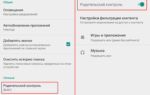 Родительский контроль на телефоне Андроид: как установить и отключить
Родительский контроль на телефоне Андроид: как установить и отключить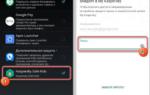 Российские школьники возненавидели Google. Они бесятся из-за приложения для родительского контроля
Российские школьники возненавидели Google. Они бесятся из-за приложения для родительского контроля

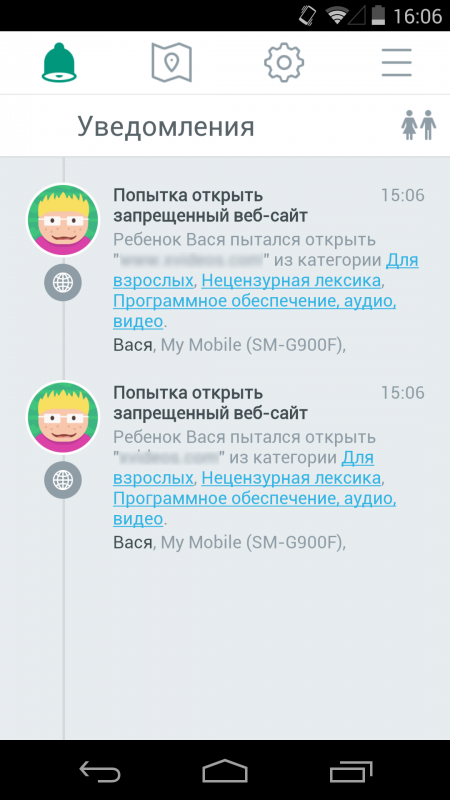
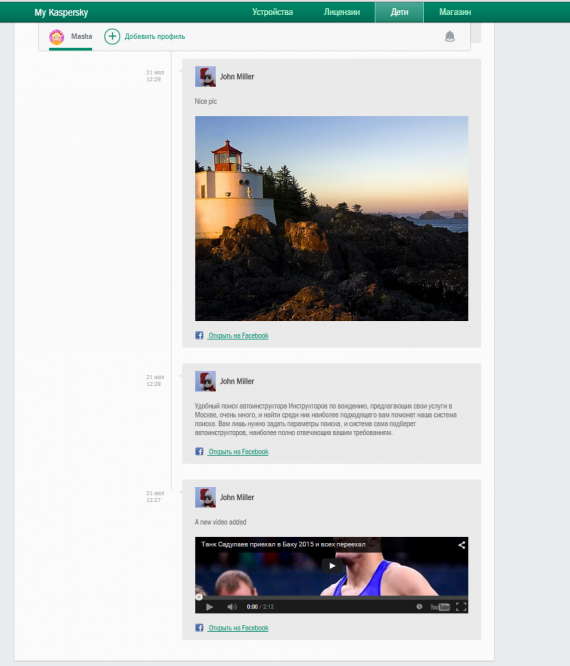

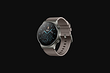 Новые умные часы Huawei Watch GT2 Pro получили титановый корпус и 2 недели автономности
Новые умные часы Huawei Watch GT2 Pro получили титановый корпус и 2 недели автономности
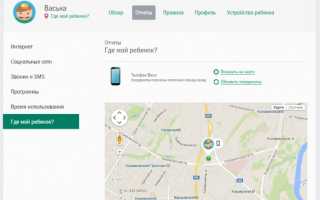
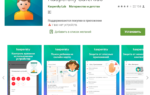 Как оторвать ребенка от телефона и оградить его от “опасных” сайтов?
Как оторвать ребенка от телефона и оградить его от “опасных” сайтов?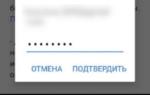 Как убрать родительский контроль на телефоне в Гугл Плей Маркете
Как убрать родительский контроль на телефоне в Гугл Плей Маркете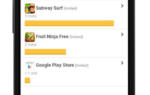 Как на телефоне ребенка установить родительский контроль – подробная инструкция
Как на телефоне ребенка установить родительский контроль – подробная инструкция Узнаем как поставить родительский контроль на Ютуб? Различные способы решения этой проблемы
Узнаем как поставить родительский контроль на Ютуб? Различные способы решения этой проблемы